Windows가 연결되면 USB 드라이브 또는 SD 카드를 포맷하라는 메시지가 표시됩니까?
여기 정말 짜증나는 문제가 있습니다. USB 드라이브나 USB SD 카드 리더기(USB drive or USB SD card reader) 를 PC에 연결하면 Windows(PC and Windows) 에서 제대로 사용하려면 드라이브를 포맷해야 한다고 알려줍니다! 유일한 문제는 이틀 전에는 이 문제(problem two) 가 없었고 모든 것이 잘 연결되었다는 것입니다 ! 그래서 해결책은 무엇입니까?
글쎄, Windows 는 기발하고 일부 시스템 파일이 손상되면 모든 (Windows)USB 드라이브와 SD 카드 를 다시 포맷해야 하는 정말 짜증나는 문제로 끝날 수 있습니다 !
대부분의 경우 이는 옵션이 아니며 올바르게 로드되는 다른 시스템에 장치를 연결할 수 있다면 포맷해야 합니다.
다행히도 문제를 제거하기 위해 할 수 있는 몇 가지 작업이 있습니다. 이 문서에서는 이 문제를 해결하기 위해 취할 수 있는 다양한 조치를 안내해 드리겠습니다 .(try and walk)
방법 1 - 시스템 파일 검사기
가장 먼저 시도할 것은 모든 Windows 시스템(Windows system) 파일 을 스캔하고 손상된 파일을 새 복사본으로 교체 하는 내장 도구인 시스템 파일 검사기 를 실행하는 것입니다. (System File Checker)관리자 권한 명령 프롬프트(command prompt) 를 사용하여 실행해야 합니다 .
시작(Start) , 보조프로그램(Accessories) 으로 이동하고 명령 프롬프트(command prompt) 를 마우스 오른쪽 버튼으로 클릭하고 관리자 권한 (Command Prompt)으로 실행을(Run as Administrator) 선택하여 관리자 권한 명령 프롬프트로 이동할 수 있습니다 . 새 버전의 Windows 에서는 시작 메뉴(Start Menu) 에서 명령 프롬프트를 검색(search command prompt) 한 다음 첫 번째 결과를 마우스 오른쪽 버튼으로 클릭합니다.
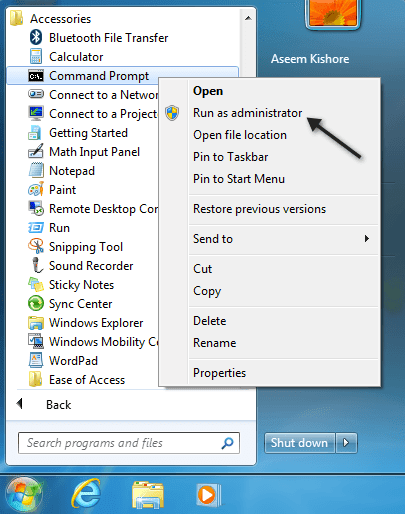
이제 sfc/scannow 를 입력 하고 Enter 키(Enter) 를 누릅니다 . 이 프로세스는 일반적으로 시간이 오래 걸리므로 편안히 앉아서 잠시 기다리십시오.

어떤 이유로든 시스템 파일 검사기가 모든 손상된 파일을 교체할 수 없는 경우(이를 통해 알려줌) 수동으로 교체해야 합니다. 여기에서 지침을 따를 수 있습니다.
http://support.microsoft.com/kb/929833
바라건대, 당신은 그렇게 할 필요가 없습니다. 이제 컴퓨터를 다시 시작한 다음 USB 장치(USB device) 를 연결 하고 무슨 일이 일어나는지 확인하십시오. 여전히 포맷하라는 메시지가 표시되면 계속 읽으십시오.
방법 2 – USB 컨트롤러 재설치
시도할 수 있는 또 다른 방법은 Windows 시스템 에 (Windows machine)USB 컨트롤러 를 다시 설치하는 것입니다 . 시작 버튼(Start button) 을 클릭 한 다음 검색 상자 에 devmgmt.msc 를 입력하고 (devmgmt.msc)Enter 키를 누르면 됩니다.
Windows 7 을 사용하지 않는 경우 제어판(Control Panel) 으로 이동한 다음 시스템 으로 이동하고 (System)하드웨어(Hardware) 를 클릭하여 장치 관리자(Device Manager) 로 이동할 수 있습니다 .
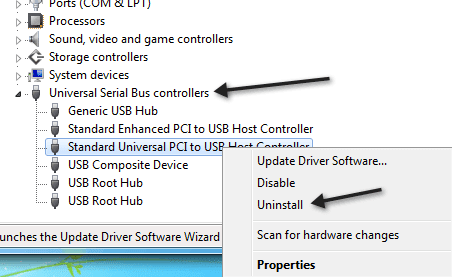
범용 직렬 버스 컨트롤러(Universal Serial Bus controllers ) 아래의 각 항목을 마우스 오른쪽 버튼으로 클릭 하고 제거(Uninstall) 를 선택 합니다 . 모든 항목을 제거한 후 컴퓨터를 다시 시작하면 각 USB 포트(USB port) 가 자동으로 다시 설치됩니다 .
방법 3 - chkdsk 실행
따라서 할 가치가 없어 보일 수 있지만 USB 드라이브(USB drive) 에서 chkdsk를 실행 하면 문제를 해결할 수도 있습니다. chkdsk는 불량 섹터를 확인하고 존재하는 경우 수정합니다. 이제 USB 드라이브(USB drive) 가 다른 컴퓨터에서 완벽하게 작동하므로 문제가 발생할 수 없다고 말할 수 있습니다. 그렇죠? 글쎄, 아마도.
어느 쪽이든, 일부 사람들이 문제를 해결했다고 말한 솔루션입니다. 다시 말하지만(Again) , 위에서 수행하는 방법을 언급한 상승된 명령 프롬프트(command prompt) 를 사용하여 실행해야 합니다 . 그런 다음 대괄호 없이 다음 명령을 입력합니다.
chkdsk [drive:] [/p] | [/r]
[드라이브]는 스캔하려는 드라이브입니다. /p는 하드 드라이브가 더티로 표시된 경우에도 검사합니다. /r은 불량 섹터를 찾아 거기에서 모든 데이터를 복구합니다. 완료되면 드라이브 연결을 끊고 컴퓨터를 다시 시작하십시오. 다시 연결하면 어떻게 되는지 확인하세요.
방법 4 (Method 4) - (– Plug)다른 USB 포트(Different USB Port) 에 연결
이 시점에서 옵션이 부족합니다. 몇몇 사람들이 언급한 한 가지 해결책은 장치를 다른 USB 포트(USB port) 에 연결하는 것이었습니다 . 분명히 이것은 Windows XP 에서 더 많은 문제입니다 .
어떻게든 장치가 특정 포트에 연결되면 Windows 는 해당 장치에 대한 정보를 기억하고 이를 다른 포트에 연결하면 (Windows)Windows 를 혼동할 수 있습니다 .
나는 전에이 문제를 실제로 겪은 적이 없지만 일부 사람들에게 문제를 일으키는 것 같습니다. 한 번 시도해 볼 가치가 있으며 간단한 수정 사항이 될 수 있습니다.
방법 5 (Method 5) – 파티션 복구 도구 시도(– Try Partition Recovery Tool)
USB 드라이브(USB drive) 가 연결된 모든 컴퓨터에서 동일한 메시지를 표시하는 경우 USB 드라이브의 파일 시스템 구조에 문제 가 있을 (USB drive)수(file system structure) 있습니다 .
방법 4(Method 4) 에서 언급한 chkdsk를 실행 하여 USB 드라이브(USB drive) 를 복구할 수 있습니다 . 그래도 작동(t work) 하지 않으면 오픈 소스이며 무료 인 TestDisk 라는 타사 도구를 사용해 볼 수 있습니다 .

이것은 명령줄 도구(command line tool) 이므로 조금 더 기술적인 것이지만 매우 잘 작동합니다. 그들은 또한 좋은 문서를 가지고 있습니다. 우리의 경우 파티션 복구 및 복구(recovering and repairing partitions) 에 대한 단계별 지침을 따라야 합니다 .
방법 6 – 장치 포맷
여전히 이 메시지가 표시되면 포맷하는 것 외에 할 수 있는 일이 별로 없습니다. 단, 기기를 다른 컴퓨터에 연결하고 모든 데이터를 복사한 후 포맷을 해야 합니다.
또한 장치를 포맷할 때 디스크 관리(Disk Management) 로 이동 한 다음 장치를 마우스 오른쪽 버튼으로 클릭하고 포맷(Format) 을 선택해야 합니다 .

내 컴퓨터(My Computer) 또는 Windows 7 의 (Windows 7)컴퓨터 아이콘(Computer icon) 을 마우스 오른쪽 버튼으로 클릭하고 관리 를 클릭하여 (Manage)디스크 관리(Disk Management) 로 이동할 수 있습니다 . 또한 USB(USB) 드라이브 를 포맷할 때 사용할 최상의 파일 형식(file format) 에 대한 이전 게시물을 확인하십시오 .
마지막으로 컴퓨터 가 (computer doesn)USB 드라이브(USB drive) 를 전혀 인식 하지 못하는 경우와 그 문제를 해결하는 방법에 대한 게시물을 작성했습니다. 이 문제가 있고 다른 방법으로 수정했다면 여기에 의견을 게시하고 방법을 알려주십시오! 즐기다!
Related posts
제거하기 전에 USB 드라이브를 꺼내야 합니까?
Data From을 복구하는 방법 Corrupted SD Card
외부 USB 장치에 대한 Windows의 드라이브 문자 변경
USB 플래시 드라이브를 안전하게 암호화하는 방법
NTFS로 USB 드라이브 및 메모리 스틱을 포맷하는 방법
오류에 대한 Your Hard Drive 확인하는 방법
귀하의 Computer Randomly Turn는 자체에합니까?
2019년 SSD(솔리드 스테이트 드라이브) 구매 가이드
플랫 Panel Display Technology Demystified : TN, IPS, VA, OLED 및 더 많은
Twitch Name을 변경할 수 있습니까? 예,하지만 Be Careful
TF 카드란 무엇이며 SD 카드와 어떻게 다릅니까?
플래시 또는 USB 드라이브용 사용자 정의 아이콘을 만드는 방법
7 Quick Fixes 때 Minecraft Keeps Crashing
Uber Passenger Rating and How는 무엇을 확인하는 것입니다
모든 Windows 폴더를 Google 드라이브, OneDrive 및 Dropbox와 동기화
Google 시트에서 VLOOKUP을 사용하는 방법
방법 Detect Computer & Email Monitoring 또는 Spying Software
컴퓨터의 USB 포트를 청소하는 방법
Windows에서 USB 장치가 인식되지 않는 문제를 해결하는 방법
Windows에서 SD 카드, USB 메모리 스틱 또는 하드 드라이브 파티션을 포맷하는 2가지 방법
